Pek çok kullanıcı, Google Mail’lerini gönderen kişiler tarafından sıralayıp sıralamayacağını sordu ve ben gerçekten ne anlama geldiklerini anlamadım. Gmail temelde aramada değil sıralamada oluşturulur. Çok fazla sıralama özelliğine sahip olmadığı için, beğendiğiniz arama özelliklerini kullanarak istediğiniz arama özelliklerini kullanabilirsiniz.
Katılıyorum. Gönderen tarafına göre sıralama yapıp, arkadaşlarımla konuştuktan sonra, Gelen Kutusunda birikmiş tüm e-postaları incelemek ve uygun etiketlere taşımak için bir yol istediler. Filtreler ayarlanmamıştı, dolayısıyla gönderici tarafından açıkça sıralanıyordu çünkü bir göndericiden 10 tane e-posta seçebiliyorsunuz ve her bir e-postayı tarihe göre sıralamaktan ve aynı işi tekrar yapmak zorunda kalmadan arşivlemeniz yeterlidir. Tekrar tekrar.
Bu makalede, Gmail'den istediğiniz sonucu alacağınız için birkaç yoldan söz edeceğim. Temel olarak göndereni arayabilir ve ardından Gelen Kutusunda yalnızca e-postaları görebilir ve daha sonra bu e-postaları hızlı bir şekilde arşivleyebilir veya taşıyabilirsiniz. Belirli bir amaç için kullandığınız farklı bir çözümünüz varsa, burada bir yorum gönderin ve bize bildirin.
Yöntem 1 - Son Görüşmeler (E-postalar)
Elli küçük bir özelliği var Gmail'de, yakın zamanda yapılan tüm sohbetleri belirli bir e-posta adresiyle hızlıca görüntülemenizi sağlar. Devam edin ve Gmail’i açın ve ardından bir e-postayı tıklayın. Kişinin adının üzerine gelin ve bir pop-up görünecektir:
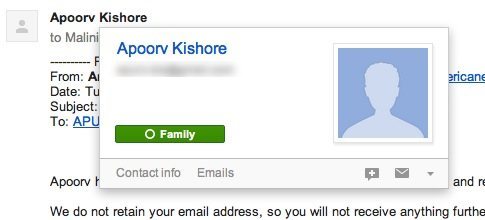
E-postalar adı verilen altta bir bağlantı göreceksiniz.. Bunu tıklarsanız, son konuşmaları o kişiye ve o kişiden getirir.
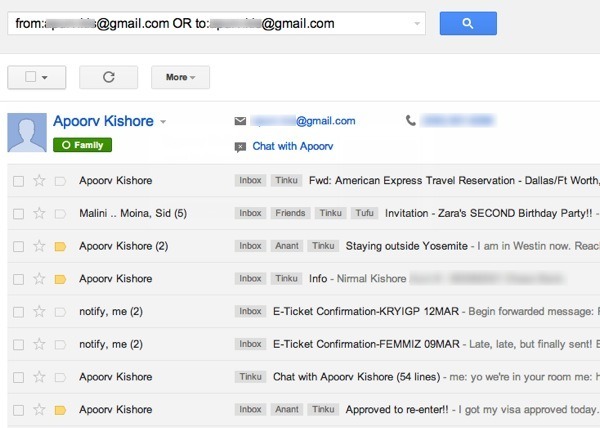
Ayrıca, yalnızca Kimeve Kimdenseçeneklerini kullanarak Gmail'de arama yapın. Bunu hatırlayamıyorsanız, arama kutusunun sağ tarafındaki küçük aşağı oku tıklayabilirsiniz, bu da arama seçeneklerini getirir.
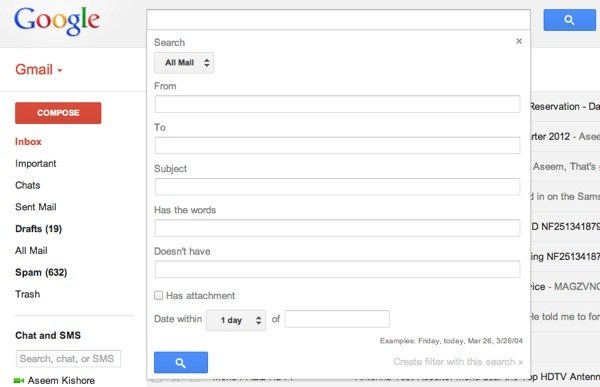
Artık bu kişiden e-posta aldığınıza göre, hepsini seçip arşivleyerek bunları uygun etikete hızlı bir şekilde taşıyabilirsiniz.
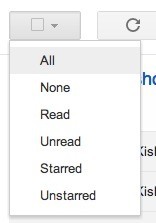
Yalnızca sonuçların ilk sayfasında bulunan e-postaları seçer, ancak üstte, o arama ile eşleşen tüm e-postaları seçebileceğiniz bir kutu görürsünüz. Tabii ki, bu tüm e-postaları gelen kutunun içinde mi yoksa bir etikette mi olsun, o kişiden getirecektir. Gelen Kutusundan gelenleri görmek isteyebilirsiniz.
![]()
Gelen Kutusundaki bir kişiden e-postalarınız varsa ve Bunları bir etikete taşımak istediğinizde, bir filtre oluşturabilir ve mevcut olanları ve gelecektekileri taşıyabilir veya label: gelen kutusuadlı başka bir seçenek ekleyebilirsiniz. Örneğin, arkadaşımdan gelen tüm e-postaları yalnızca Gelen Kutusunda görüyorum.
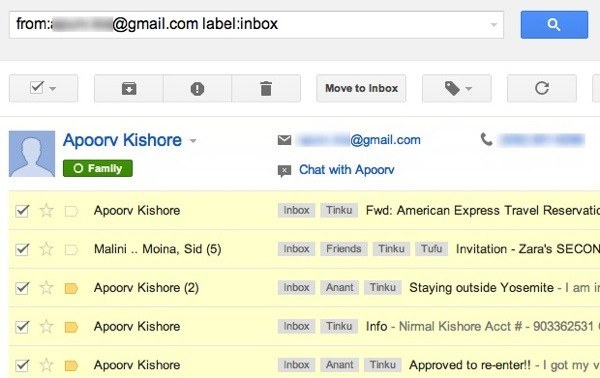
Bu, hızlı bir şekilde sıralama işlemini yapar. Yalnızca gelen kutusuna bakarken bir göndericiden gelen e-postalar. Ardından Gelen Kutusu görünümüne geri dönüp aramayı başka bir e-posta adresiyle başlatabilir ve ardından bunları bir etikete taşıyabilir ve arşivleyebilirsiniz.
Yöntem 2 - Etiketler & amp; Filtreler
Biraz daha kalıcı bir şey istiyorsanız, diğer çözüm bir etiket oluşturmak ve daha sonra mevcut ve gelecekteki tüm e-postaları bir kişiden yeni etikete taşımak için bir filtre oluşturmaktır. Gmail'de etiketler ve filtreler oluşturma konusunda binlerce eğitici arama yapabilir ve bulabilir, bu yüzden burada hiçbirini tekrarlamayacağım.
Hem etiketi hem de filtreyi oluşturduktan sonra, tıklamanız yeterlidir. sol taraftaki bölmede, bu göndericiden tüm e-postaları hızlı bir şekilde tarihe taşıyacak.
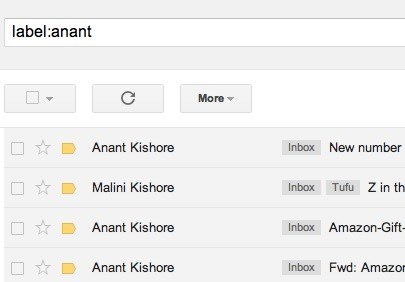
Yine de, çoğu kişi Gelen Kutusu'nda sıkışmış olan e-postaları bir etikete arşivlemek için bunu yapmanın bir yolu, bu yüzden etiket ve filtreleri kurmak, bu sorunu daha sonra yolda gerçekleştirmemek için kullanışlıdır. Tadını çıkarın!